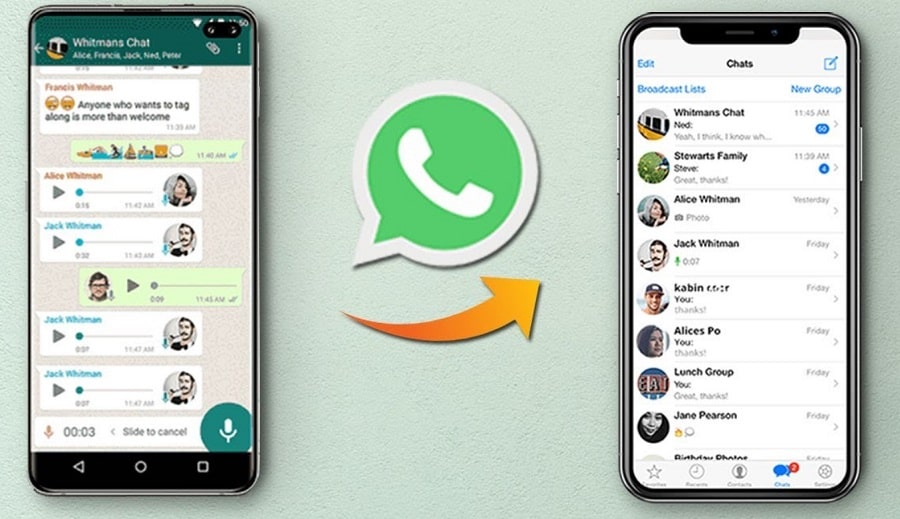Ga je naar de iPhone vanaf een Android-apparaat en wil je WhatsApp-berichten overzetten naar je nieuwe iPhone? Hoe WhatsApp-berichten overzetten naar een nieuwe iPhone? In deze handleiding zullen we de stapsgewijze procedure delen om uw WhatsApp-chat over te zetten van Android naar iPhone.
WhatsApp is sinds de lancering een belangrijk onderdeel van ons sociale leven geworden, omdat het ons in staat stelt om op een gemakkelijke en veilige manier met onze vrienden en familie te communiceren. Whatsapp is zonder twijfel het dominante instant messaging-platform op de markt. WhatsApp heeft al tientallen jaren een enorm gebruikersbestand en we begrijpen dat WhatsApp-chats voor iedereen erg belangrijk kunnen zijn. Wanneer je overstapt van een Android-apparaat naar een iPhone of omgekeerd, zijn er verschillende dingen die je moet overzetten van je oude apparaat. WhatsApp-chatoverdracht Het is er een van. Dus hoe WhatsApp-berichten overzetten naar een nieuwe iPhone? Nou, het is een beetje lastig omdat Android en iPhone twee verschillende besturingssystemen gebruiken en er geen officiële manier is om WhatsApp-berichten over te zetten tussen Android en iPhone. Er zijn echter enkele beproefde WhatsApp-overdrachtstools van derden die u zullen helpen.
Vandaag laten we je zien hoe je WhatsApp-berichten van je Android-apparaat naar je iPhone kunt overbrengen met behulp van die tools.
Hoe WhatsApp-berichten over te zetten van Android naar iPhone
Hier zijn enkele manieren om u te helpen WhatsApp-chats over te zetten van Android naar iPhone. Lees verder en vind een gemakkelijke manier voor jezelf.
WhatsApp overzetten van Android naar iPhone met dr.fone
wondershare dr.fone is een complete oplossing voor mobiele apparaten voor alle iOS- en Android-apparaten. Enkele basisfuncties zijn WhatsApp-chats overbrengen tussen Android en iPhone, WhatsApp Business-chats overbrengen van Android naar iPhone, WhatsApp en WhatsApp Business back-uppen en herstellen. Als je je oude Android-apparaat wilt vervangen door een nieuwe iPhone, kan dr.fone selectief je WhatsApp-chatgeschiedenis overzetten tussen Android en iOS. Dat is hoe,
Download en installeer eerst de dr.fone tool op je computer. Verbind nu uw Android-apparaat en iPhone met dezelfde computer. Open de dr.fone tool app en klik op ‘Restore Social App’. Selecteer ‘WhatsApp’ en klik op ‘WhatsApp-berichten overzetten’. De app maakt nu verbinding met beide telefoons en geeft beide apparaten op het scherm weer. Klik op de knop ‘Overzetten’ in de rechterbenedenhoek van het scherm. Het overdrachtsproces wordt gestart en u kunt de overdrachtsstatus op uw computerscherm zien. Zodra de overdracht is voltooid, tikt u op de knop ‘OK’ en koppelt u uw apparaat los.
Door deze overdrachtstool te gebruiken, kunt u WhatsApp-chat eenvoudig overzetten van Android naar iPhone.
WhatsApp-chats overzetten van Android naar iPhone met AnyTrans
AnyTrans is krachtige software die u kunt gebruiken om uw Whatsapp-inhoud over te zetten van uw Android-apparaat naar uw nieuwe iOS-apparaat. Dit is een van de meest efficiënte manieren waarop u al uw kostbare WhatsApp-gegevens veilig kunt houden. Je kunt deze geweldige software ook gratis downloaden van de officiële website. En volg de stappen om WhatsApp-chat over te zetten van Android naar iPhone met AnyTrans.
Download eerst de AnyTrans iOS-app op uw pc. Installeer de app en voer deze uit. Na het starten van de software vindt u in het linkerdeelvenster een optie genaamd Social Messages Manager. Klik erop en verbind vervolgens je iOS-apparaat met je computer. Klik in het app-scherm op WhatsApp. Er zijn 4 opties, Back-up, Herstel, iPhone naar iPhone, Android naar iPhone. Hier probeer ik berichten over te zetten van Android naar iPhone. Voeg nu een Android-apparaat toe door op de optie Android toevoegen te klikken en op Volgende te klikken. Nadat u de instructies hebt gevolgd, kunt u verbinding maken met uw Android-apparaat. Als de verbinding is gelukt, vindt u de naam van uw Android-apparaat. Klik op ‘volgende’ om door te gaan. Vervolgens moet je een back-up maken van je WhatsApp-chats op je Android-apparaat. Daarna zal de gebruikersinterface van de AnyTrans-app verder een reeks instructies weergeven die u moet volgen totdat u de chats met succes naar uw iOS-apparaat hebt overgebracht.
iCareFone voor WhatsApp-overdracht
Zet WhatsApp-chats over van Android naar iPhone met behulp van iCareFone. iCareFone voor WhatsApp Transfer-app biedt de gemakkelijkste en meest effectieve manier om al uw WhatsApp-gegevens over te zetten van Android naar iPhone. Gratis WhatsApp-overdracht. Het is een geweldige app die WhatsApp- en WhatsApp-bedrijven ondersteunt, een 1-klik back-up- of herstelfaciliteit biedt en nog veel meer. Hier leest u hoe u WhatsApp-chats van Android-telefoon naar iPhone kunt overbrengen.
Download en installeer iCareFone op uw pc. Sluit uw apparaat aan en klik op Overzetten. Er verschijnt een dialoogvenster op het scherm, klik op de knop Ja. Volg eerst de instructies op het scherm om een back-up van uw WhatsApp-chat te maken. Na een succesvolle back-up zal iCareFone de back-up verifiëren om deze op uw nieuwe apparaat te herstellen. Voer uw telefoonnummer en OTP-code in om in te loggen op uw nieuwe WhatsApp-account. Na succesvol inloggen worden al je Whatsapp-gegevens overgezet naar de nieuwe iPhone.
Nu kunt u uw apparaat loskoppelen en genieten van WhatsApp op uw nieuwe iPhone met alle eerdere chats intact.
WhatsApp-chats overzetten van Android naar iPhone via e-mail
Wil je je WhatsApp-chats overzetten van Android naar iPhone zonder software of app van derden te gebruiken? Hier, in dit geval, kunt u uw eigen e-mailadres gebruiken om het te doen. Dit is echter een frustrerend proces omdat je maar één chat tegelijk kunt overzetten. Hier leest u hoe u WhatsApp via e-mail van Android naar iPhone kunt overbrengen.
Open WhatsApp op je Android-apparaat en ga naar ‘Instellingen’. Tik op ‘Chats’ en selecteer vervolgens ‘Chatgeschiedenis’. Tik op ‘Chat exporteren’ en kies het contact waarvan je de chat wilt overzetten. Nu kun je selecteren of om media in back-up op te nemen of niet. Selecteer Gmail en voer het e-mailadres van de ontvanger in. U kunt hier uw eigen e-mailadres gebruiken. En stuur e-mailOpen mail op je iPhone. Tik op verzenden en herstel dit bericht op je iPhone.
Lees ook: